Выполнили: студ. гр. МОС-18-01 Минибаев А.А., Носов В.А.
Проверила: ассистент кафедры НХТ Гриднева К.А.
Одним из важнейших элементов химического исследования является анализ геометрической структуры соединений. Эта область науки получила название структурная химия. Важнейшими экспериментальными методами, позволяющими исследовать геометрическую структуру молекул, являются адсорбционная и эмиссионная спектроскопия, а также дифракционные методы.
Структурные формулы отражают связанность различных атомов в молекуле друг с другом. Классическим примером структурной двумерной модели является структурная формула бензола: брутто-формула С6Н6 не позволяет передать взаимосвязи между атомами углерода кольца, в связи с чем возникает необходимость отображения структуры в виде геометрического образа – задача визуализации структуры.
Еще более актуальной эта задача становится при изучении стереоизомеров. Конформационный анализ соединений требует использования трехмерных моделей молекул. До появления компьютеров в качестве таких моделей широко применялись механические модели молекул (модели Стьюарта-Бриглеба).
ChemDraw Tutorial
За последнее десятилетие создано большое количество различных программных пакетов, позволяющих решать задачи визуализации как плоских, так и пространственных моделей молекул. Первые версии программ позволяли решать в основном задачи редактирования структурных формул и визуализации пространственных структур. В дальнейшем круг задач, решаемых с использованием специализированных «химических» программных пакетов, был расширен, и в настоящее время наиболее мощные из них реализуют практически все основные задачи компьютерной химии, включая управление базами данных химических соединений, методы квантовой химии и численного моделирования. Рассмотрим возможности одной из наиболее популярных программных пакетов, позволяющих решать задачи редактирования структурных формул химических соединений и визуализации — ChemOffice.
ChemDraw — профессиональный редактор химической графики. Входит в пакет ChemOffice, от CambridgeSoft. Компания была продана в 2011 году компании PerkinElmer.
Программа ChemDraw, являющаяся одним из компонентов интегрированного пакета программных средств ChemOffice, предназначена для двумерного изображения молекулярных структур и относится к так называемым двумерным химическим редакторам. С ее помощью можно отображать молекулярные структуры различного состава и размеров, некоторые биологические структуры (например, мембраны клеток, схематичные фрагменты ДНК и РНК), химическое оборудование, записывать уравнения реакции, именовать молекулы и преобразовывать их в дальнейшем в трехмерные модели Chem3D.
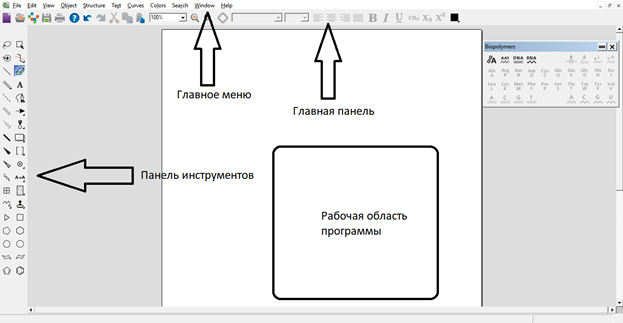
В программе также имеются возможности генерирования названия молекулярной структуры в соответствии с правилами ИЮПАК, записи и редактирования уравнений химических реакций и т.д. Главное окно программы ChemDraw 15.1 показано на рис. 1. Из его основных элементов можно отметить главное меню, главную панель, панель инструментов и непосредственно рабочую область программы.
Химический редактор ChemSketch (ХемСкетч) для школьников
Рис. 1 Главное окно программы ChemDraw 15.1
В главном меню представлен стандартный набор подменю, предоставляющий возможность сохранения, загрузки, печати файлов программы, редактирования моделируемых объектов и их частей, изменения вида главного окна программы и прочее.

Рис. 2 Набор инструментов главной панели
В главной панели представлен набор инструментов, необходимых, в частности, для создания/открытия нового файла, сохранения результатов, копирования/вставки, изменения масштаба окна; перемещения на передний или задний план, группировки/разгруппировки выделенных в рабочей области объектов; настройки размера шрифта, стиля букв, нижней и верхней индексации.
Особого внимания заслуживает функция проверки на наличие ошибок отображенной в рабочей области молекулярной структуры. Эта функция доступна через кнопку (Check Structure) (гор.клавиши – Shift+Ctrl+K). После данной проверки не лишним будет также выравнивание структуры (Clean structure), что бывает необходимым при построении молекулярных структур вручную.
В ChemDraw реализована возможность генерирования названия молекулярной структуры в соответствии с правилами номенклатуры ИЮПАК. После построения изучаемой молекулярной структуры в рабочей области и ее проверки на наличие ошибок, необходимо в подменю Structure выбрать пункт Convert Structure to Name; программа сгенерирует название структуры.
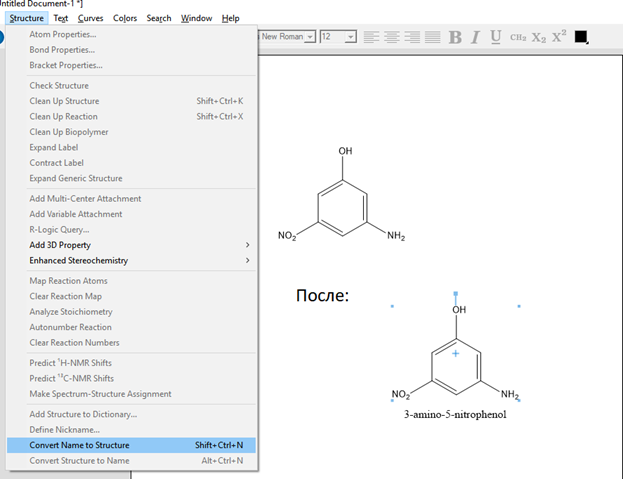
Рис. 3 Генерирование названия для исследуемой структуры
Возможен и обратный процесс – отображение молекулярной структуры в рабочей области, исходя из ее названия. Для этого, выбрав пункт Convert Name to Structure, в появившемся диалоговом окне введите название структуры и нажмите OK. В соответствии с введенным названием, программа предложит структуру.
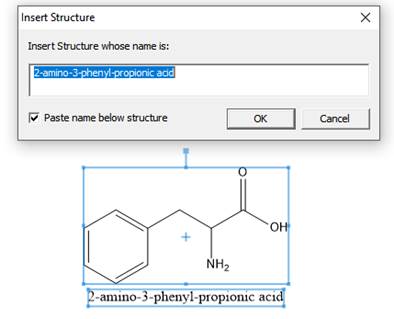 |
Рис. 4 Построение молекулярной структуры с помощью функции Convert Name to Structure

– (Selection). Кнопки Лассо и Прямоугольник предназначены для выделения молекулярных структур и их фрагментов.

– (Bonds). Эта группа кнопок предназначена для добавления различных химических связей, входящих в состав моделируемой молекулярной структуры.

– (Eraser). Кнопка удаляет отдельные атомы и связи.

– (Text). Кнопка предназначена для ввода текста. Параметры шрифта и индексация настраиваются с помощью главной панели.

– (Pen). Кнопка включает режим рисования векторной графики: сглаженной ломаной линии.
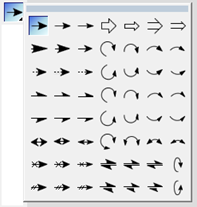
– (Arrow). Кнопка предоставляет возможность добавления в рабочую область стрелок различного вида и формы.
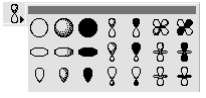 – (Orbital). Кнопка позволяет отображать в рабочей области электронные орбитали различных форм и видов
– (Orbital). Кнопка позволяет отображать в рабочей области электронные орбитали различных форм и видов  .
.
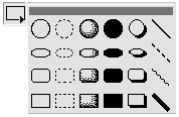
– (Drawing Elements). Набор графических элементов (плоских и объемных сфер, прямоугольников, линий и пр.).
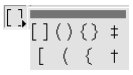
– (Bracket). Набор скобок различного вида.
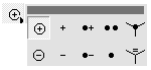
– (Chemical Symbols). Кнопка набора особых химических символов (заряды ионов, значки радикалов и пр.).
Рис. 5 Панель инструментов

– (Arcs). Кнопка вызова набора дуг разных углов (270°, 180°, 120° и 90°).
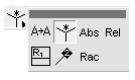
– (Query Tools). Набор знаков для реакционных центров молекул.

– (Acyclic Chain). Инструмент для рисования нециклических цепей. Число звеньев цепи при рисовании отображает специальный индикатор.
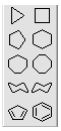
– (Rings) – Набор кнопок для быстрой вставки в рабочую область таких фрагментов молекулярных структур, как циклоалканы и ароматические циклы.

– (Templates). Кнопка вызова контекстного меню заготовок: аминокислот, ароматических циклов, бициклов, изображений химических приборов и посуды, функциональных групп и др.
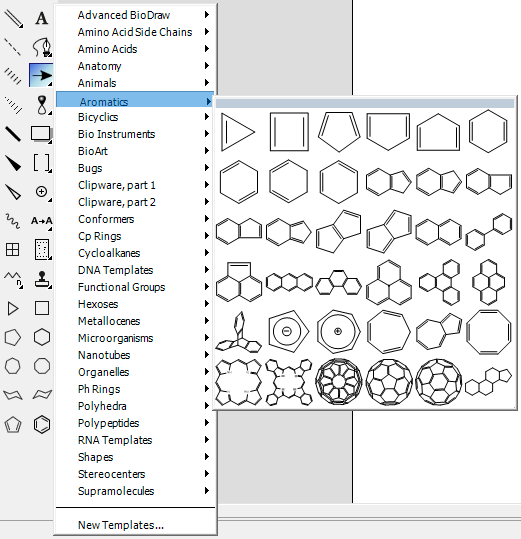
Рис. 6 Контекстное меню Templates

Изменение масштаба окна отображения молекулярных структур осуществляется с помощью кнопок (Zoom).
Нарисовав конкретную молекулу и, выделив ее с помощью одной из трех кнопки контрольной 
 панели, затем, нажав кнопку View главного меню, можно узнать подробнейшие ее характеристики. Для этого после указанной кнопки View необходимо нажать сначала кнопку Show Analysis Window, чтобы получить панель с данными структуры выбранной молекулы.
панели, затем, нажав кнопку View главного меню, можно узнать подробнейшие ее характеристики. Для этого после указанной кнопки View необходимо нажать сначала кнопку Show Analysis Window, чтобы получить панель с данными структуры выбранной молекулы.
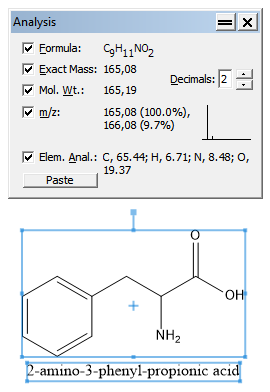
Рис.7 Рабочие окна программы ChemDraw 15.1 для определения характеристик молекулы
При нажатии на панели Analysis кнопки Paste, данные по структуре появятся на экране под молекулой. Аналогичными действиями, пользуясь кнопкой главной панели View, можно получить подробные физические характеристики, щелкнув кнопкой Show Chemical Properties Window.

Рис. 8 Кнопки для настройки шрифта, размера и рифта и тд.
Остальные кнопки главной панели предназначены для настройки шрифта, размера шрифта, стиля букв и нижней и верхней индексации аналогично панели стандартного Word.

Схемы химических реакций в ChemDraw
Рис. 9 Синтез Гриньяра
Запись схемы химической реакции. В качестве примера выберем упрощенный вариант механизма реакции Гриньяра (с магнийорганическими веществами).
1. Прежде всего, нарисуем молекулу карбонильного соединения. Для этого нажмите кнопку (Solid Bond) и с помощью нее добавьте на лист простую связь. Подведите курсор к концу связи и добавьте еще одну связь – она присоединит второй радикал R2. Третья связь будет соединять углерод и кислород. Проведите ее из центрального углеродного атома.
Чтобы сделать ее двойной, необходимо повторить операцию добавления связи повторно или вызвать контекстное меню связи (правым щелчком мыши) и выбрать пункт Double-Plane. Теперь проставьте названия атомов, двойным щелчком на каждом атоме задайте его тип.
2. Выделите созданный рисунок кнопкой Marquee и нажмите (Clean Up Structure) для приведения структуры к нормальным длинам связей и углам. Если молекула слегка повернулась на рабочем поле, верните ее к исходному виду, выделив ее, а затем в главном меню нажмите кнопку Object, а в открывшемся подменю – кнопку Rotate и укажите угол «– 60º», далее нажмите внутри контекстного меню кнопку Rotate. Молекула карбонильного соединения готова.
3. Теперь добавьте второй реагент: магнийорганическое производное. Нарисуйте его аналогичным образом: R – MgX
4. И наконец нарисуйте продукты реакции: спирт и соль магния. Не забывайте каждый раз после создания молекулярной структуры проводить нормализацию углов и связей кнопкой.
5. Для удобства увеличьте масштаб листа кнопкой (Zoom).
6. Теперь добавьте стрелку и знак «плюс». Это осуществляется с помощью кнопок (Arrows) и A (Text) Также не забудьте подписать названия вещества и условия реакции, если это необходимо, добавляя текстовые поля кнопкой A (Text) В итоге мы получаем требуемое уравнение реакции
Запись схемы реакции с указанием реакционных центров.
Наиболее важная часть реакции – это часть, в которой происходят изменения от реагентов к продуктам реакции. Эта часть, которая может включать в себя ряд атомов и связей, называется реакционным центром.
В программе ChemDraw существуют специальные средства для указания реакционных центров в структурной формуле молекулы. Рассмотрим реакцию гидрохлорирования 2-метил-бутена-2.
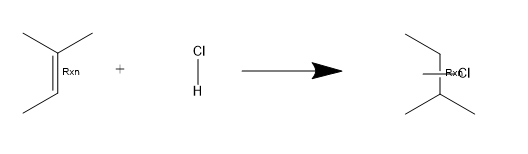
Рис. 10 Реакция гидрохлорирования 2-метил-бутена-2
Для указания реакционных центров в первой реакции необходимо выделить всю реакцию, и в главном меню Structure нажать кнопку Reaction Atom-to-Atom-map и проведите стрелку от атома хлора ко второму атому углерода, при этом автоматически около атомов и связей будут созданы символы реакционных центров. Затем провести стрелку от атома водорода к третьему атому углерода.
Символ Rxn обозначает реакционный центр. Теперь, если при включенной кнопке указать мышью на один из атомов реакционного центра первой молекулы, на второй молекуле автоматически выделится другой атом, участвующий в реакции. В дальнейшем помеченная таким образом реакция может быть сохранена в базе данных программы ChemFinder, и ней может быть осуществлен поиск по типу реакционного центра.
Список использованных источников:
1. Литвак М.М. Использование Программного Пакета Chem Office В Преподавании Биоорганической Химии // Фундаментальные исследования. – 2008. – № 4. – С. 34-38;
URL: https://www.fundamental-research.ru/ru/article/view?id=2837 (дата обращения: 06.12.2018).
2. Манаенков О.В., Косивцов Ю.Ю., Сульман Э.М. Моделирование Структур Химических Соединений С Помощью Пакетов Программ Acd/Chemsketch, Chemoffice, Hyperchem // ТГТУ, Тверь, 2013. – 86 с.
3. Полещук О.Х., Кижнер Д.М. Методические Указания К Лабораторным Работам По Компьютерному Моделированию Химических Реакций // Издательство ТГПУ, Томск, 2006. – 160 с.
4. Тюкавкина Н.А., Бауков Ю.И. // Биоорганическая химия: Учебник для вузов. — М.: Дрофа, 2004. — 544 с.: ил.
Источник: poisk-ru.ru
ChemDraw (PerkinElmer)
Доступ к размещенным в этом месте материалам ограничен и предоставляется следующим категориям:
1. Студент I/II курса ВХК РАН. 2. Бывший студент ВХК РАН.
Введение
N.B.! В связи с явно недружественными действиями США, я предполагаю отключение лицензионных отношений, связанных с ChemDraw осенью 2022 года. Отсюда вытекают потенциальные зеркальные меры «параллельного импорта», именно на что тогда и будет переориентировано описание. Соответствующие ссылки будут предоставлены всем зерегистрированным пользователям.
2. Редактирование структурных химических формул в программе ChemDraw
2.1 Графический интерфейс программы ChemDraw Ultra 9.0
Программа ChemDraw, являющаяся одним из компонентов интегрированного пакета программных средств ChemOffice, предназначена для двумерного изображения молекулярных структур, и относится к так называемым двумерным химическим редакторам. Она позволяет отображать на плоскости молекулярные структуры любой сложности, записывать уравнения реакции, именовать молекулы и преобразовывать их в дальнейшем в трехмерные модели Chem3D. На рис.2.1 показано рабочее окно программы.  Главное меню
Главное меню  Главная панель Контрольная панель
Главная панель Контрольная панель 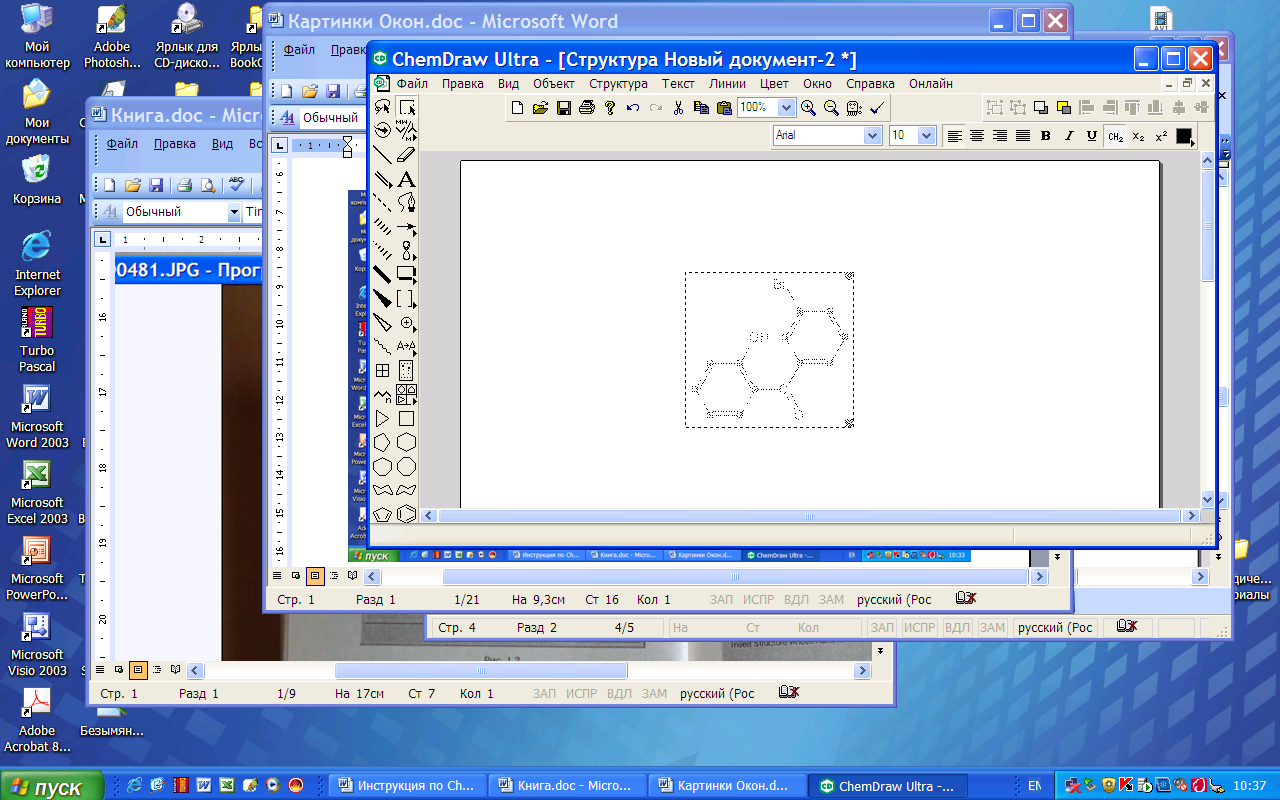
 рис.2.1 Рабочее окно программы ChemDraw Ultra 9.0
рис.2.1 Рабочее окно программы ChemDraw Ultra 9.0
2.2 Обзор важнейших элементов главной панели
Изменение масштаба окна отображения молекулярных структур осуществляется с помощью кнопок  (Zoom). Для перемещения выделенных объектов на передний/задний план используйте кнопки
(Zoom). Для перемещения выделенных объектов на передний/задний план используйте кнопки  (Bring to front/Send to back)(КМ ГП — объект).
(Bring to front/Send to back)(КМ ГП — объект).
Кнопка  (Cheeck Structure) проверяет выделенную молекулярную структуру на наличие ошибок, а кнопка
(Cheeck Structure) проверяет выделенную молекулярную структуру на наличие ошибок, а кнопка  (Clean Structure) проверяет соответствие молекулы обычным длинам связей и углам. Если соответствие отсутствует (особенно, когда молекула рисовалась вручную), то делаются необходимые изменения в ее структуре.
(Clean Structure) проверяет соответствие молекулы обычным длинам связей и углам. Если соответствие отсутствует (особенно, когда молекула рисовалась вручную), то делаются необходимые изменения в ее структуре.
Остальные кнопки главной панели предназначены для настройки шрифта, размера шрифта, стиля букв и нижней и верхней индексации.  Установка панелей : меню/Вид/. . . Одной из важных функций является возможность именовать молекулярные структуры по внешнему виду.
Установка панелей : меню/Вид/. . . Одной из важных функций является возможность именовать молекулярные структуры по внешнему виду.
Выделите молекулу, вызовите пункт главного меню Structure(Структура)/Convert Structure to name (Преобразовать структуру в название). После небольшой паузы программа выдаст название молекулы.
Д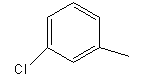 ля структуры программа выдаст название
ля структуры программа выдаст название 


 Для форматирования фигуры, отдельного фрагмента или текста(цвет, шрифт и т.д.)выделить фрагмент, далее используйте пункты Главного меню Текст, Линии, Цвет или КМ-цвет. Изменить связь в структуре на другую: выделите маркером связь, КМ – выберите в выкидном меню нужную связь и ее формат.
Для форматирования фигуры, отдельного фрагмента или текста(цвет, шрифт и т.д.)выделить фрагмент, далее используйте пункты Главного меню Текст, Линии, Цвет или КМ-цвет. Изменить связь в структуре на другую: выделите маркером связь, КМ – выберите в выкидном меню нужную связь и ее формат.
Добавить рамки: Выделить текст или структуру.Меню- Объект- Добавить-Рамки. Форматируйте.(или Контр.Панель-рисование объектов, установите рамку, поверните, отформатируйте) Иногда назвать сложные химические структуры затруднительно – здесь вам и придет на помощь ChemDraw. Обратную операцию – преобразование имени в структуру(Convert Name to Structure) – можно вызвать из того же пункта главного меню Structure(Структура). Например, (3-бром-фенил)-фенил-метанон (верно записанный по-английски (3-Bromo-phenyl)-phenyl-methanone Или (3-bromophenyl)(phenyl)methanone программа нарисует структуру следующим образом: 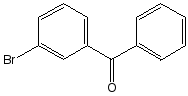 Позднее эти и другие молекулярные структуры можно конвертировать в Chem3D простым копированием их из ChemDraw.
Позднее эти и другие молекулярные структуры можно конвертировать в Chem3D простым копированием их из ChemDraw.
2.3 Обзор важнейших элементов контрольной панели
С помощью контрольной панели осуществляется процесс рисования большинства молекулярных структур.Контрольную панель можно перетащить мышкой в любую часть окна.
- Кнопки
 (Selection) осуществляют выделение нарисованных молекул или их фрагментов с помощью прямоугольников или лассо.
(Selection) осуществляют выделение нарисованных молекул или их фрагментов с помощью прямоугольников или лассо.
В верхнем правом углу рамки выделения находится маркер(кривая стрелка) поворота фигуры. В нижнем правом углу рамки выделения находится маркер(стрелка) изменения размера фигуры
- Кнопка
 (Eraser)-ластик удаляет атомы/связи.
(Eraser)-ластик удаляет атомы/связи.
К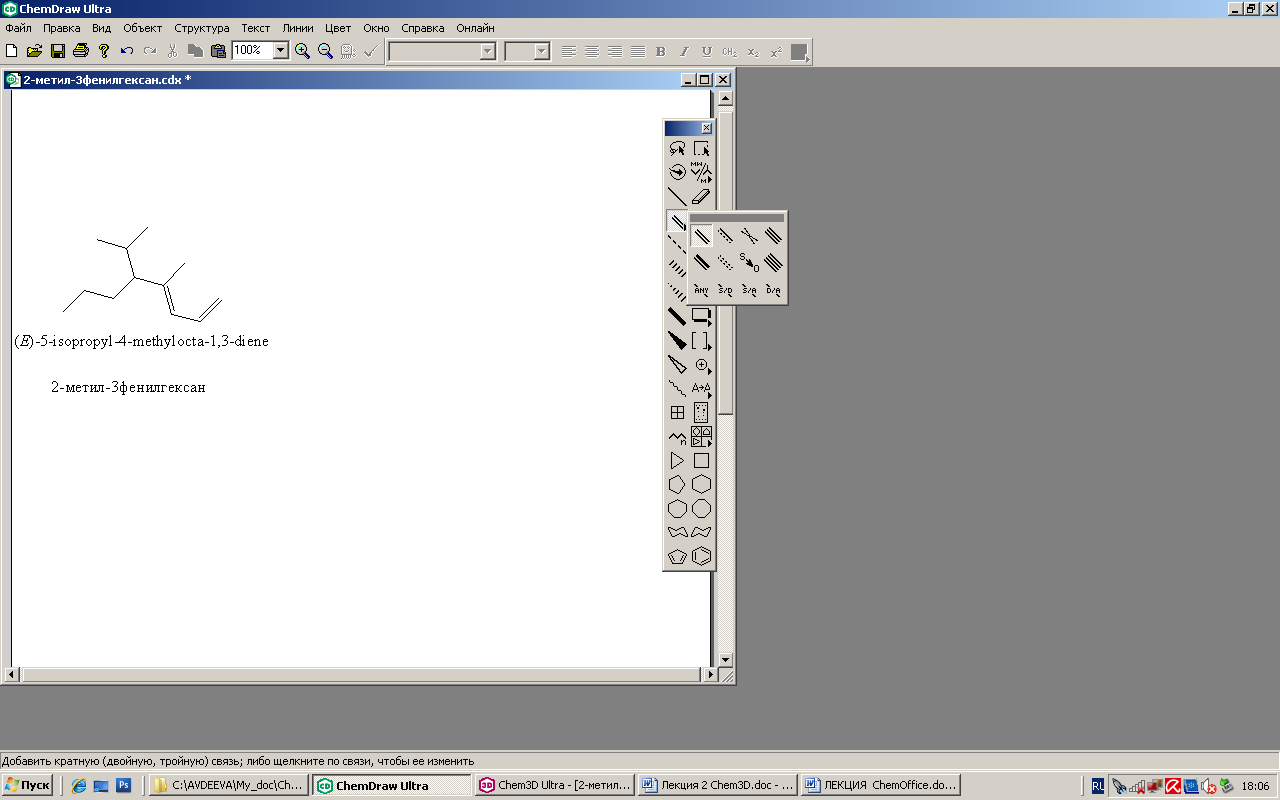 нопки связей (Bonds)
нопки связей (Bonds)  предназначены для добавления различных связей (названия приведены не по химическому типу, а по виду отображения). Кратные связи:
предназначены для добавления различных связей (названия приведены не по химическому типу, а по виду отображения). Кратные связи:
- Полный комплект типов связей:Вид/Другие инструменты/Связи.
- Кнопка
 (Text)предназначена для ввода текста. Параметры шрифта и индексация настраиваются с помощью главной панели.
(Text)предназначена для ввода текста. Параметры шрифта и индексация настраиваются с помощью главной панели. - Кнопка
 (Pen-карандаш)включает режим рисования векторной графики: сглаженной ломаной линии.
(Pen-карандаш)включает режим рисования векторной графики: сглаженной ломаной линии. - Кнопка
 (Arrow) производит добавление всевозможных стрелок.
(Arrow) производит добавление всевозможных стрелок. - Кнопка
 (Orbital)позволяет нарисовать различные электронные орбитали.
(Orbital)позволяет нарисовать различные электронные орбитали. - Кнопка
 (DrawingElements)добавляет различные элементы рисования: скобки, плоские фигуры, линии и др.
(DrawingElements)добавляет различные элементы рисования: скобки, плоские фигуры, линии и др. - Кнопка
 (ChemicalSymbols)позволяет нарисовать особые химические символы (заряды ионов, значки радикалов и прочие).
(ChemicalSymbols)позволяет нарисовать особые химические символы (заряды ионов, значки радикалов и прочие). - Кнопка
 (Atomtoatommapping) отображает соответствие реакционных центров молекул.
(Atomtoatommapping) отображает соответствие реакционных центров молекул. - Кнопка
 — рисование объектов.
— рисование объектов. - Кнопка
 — (Templates)шаблоны. Вызывает конте -кстное меню заготовок аминокислот, ароматических циклов, бициклов, конформеров и т.д. Все они могут быть вставлены в вашу работу для экономии времени.
— (Templates)шаблоны. Вызывает конте -кстное меню заготовок аминокислот, ароматических циклов, бициклов, конформеров и т.д. Все они могут быть вставлены в вашу работу для экономии времени. - Кнопка
 (AcyclicChain)- углеродная цепь, создает цепь с указанным числом звеньев.
(AcyclicChain)- углеродная цепь, создает цепь с указанным числом звеньев.
Далее – стандартные автофигуры.
Источник: studfile.net